Удаленное управление роутером TP-Link (через интернет)
Управлять роутером TP-Link можно не только подключившись непосредственно к самому роутеру по кабелю, или по Wi-Fi, но и через интернет. Это значит, что получить доступ к настройкам роутера можно откуда угодно. Даже если ваш роутер находится дома, а вы в другом городе, или в другой стране. Нам понадобится только доступ к интернету. Так же нужно заранее подготовить роутер TP-Link для удаленного управления. Как это сделать? Смотрите эту инструкцию, сейчас все покажу. Зачем это вообще нужно? Бывают разные ситуации, и иногда необходимо иметь возможность удаленно менять настройки роутера, управлять подключенным устройствами, выполнять перезагрузку роутера и т. д.
Получить удаленный доступ к роутеру TP-Link можно двумя способами:
- Через облачный сервис TP-Link ID. Это очень простой способ, который работает независимо от того, какой у вас интернет, какой внешний IP-адрес выдает интернет-провайдер и т. д. Соединение происходит через облачный сервис компании TP-Link. Управлять можно с телефона или планшета, через приложение TP-Link Tether. Если необходим доступ через браузер (с компьютера и т. д.), то можно получить уникальный адрес для своего роутера (используя TP-Link DNS). И использовать этот адрес для доступа к веб-интерфейсу роутера из любого устройства, где бы вы не находились. Единственный минус: не все роутеры поддерживают облачные функции. Правильнее будет сказать, что да данный момент только несколько новых (и как правило дорогих) роутеров поддерживают функцию "Облако TP-Link" ( Archer C8 V3, Archer C9 V3 и V4, Archer C3150 V2 и т. д.). Лучший способ проверить – зайти в настройки и посмотреть, есть ли там раздел "Облако TP-Link".
- Через внешний IP-адрес (или DDNS). Роутер получает от провайдера внешний IP-адрес. Думаю, можно сказать, что это уникальный адрес роутера в интернете. Используя этот адрес, можно зайти в настройки роутера TP-Link через интернет. Этот способ работает практически на всех маршрутизаторах. Но там есть несколько важных моментов. Провайдер должен выдавать вам белый, а не серый внешний IP-адрес (подробнее об этом речь пойдет дальше в статье). Ну и желательно, чтобы внешний IP-адрес был статический (не менялся). Но если у вас даже динамический (но белый) внешний IP-адрес, то можно настроить DDNS и все будет работать.
Сначала мы рассмотрим более универсальный способ, который подойдет практически всем (второй способ, о котором я писал выше). А затем покажу, как настроить удаленный доступ к маршрутизатору TP-Link через их фирменный облачный сервис. Если вам повезло, и ваш роутер поддерживает эту функцию.
Доступ к настройкам роутера TP-Link через интернет (по IP или DDNS)
Чтобы понять, как все это работает и быстро все настроить, нужно сначала выяснить, какой IP-адрес выдает роутеру ваш интернет-провайдер. Белый, или серый. Статический, или динамический. И если проблема с динамическим IP-адресом решается настройкой DDNS, то когда провайдер выдает серый WAN IP-адрес – удаленный доступ никак не настроить.
В статье DDNS (динамический DNS) на роутере: что это, как работает и как пользоваться я более подробно об этом рассказывал и подробно показывал, как узнать, белый или серый IP-адрес выдает интернет-провайдер. Если вы не знаете, какой адрес выдает ваш провайдер, то перейдите по ссылке выше и определите.
Дальше действуем в зависимости от полученных результатов:
- Если у вас серый внешний IP-адрес (тот WAN IP-адрес что в настройках роутера не сходится с тем, что отображается на сайте 2ip.ru), то решение только одно – заказать услугу "статический IP-адрес" у своего провайдера. Если такая услуга доступна. Обычно, эта услуга платная.
- Если у вас белый внешний IP-адрес и он динамический, то все будет работать по инструкции ниже. Но настройки будут недоступны, когда провайдер выдаст другой IP-адрес, так как он динамический. Решение: выполнить настройку DDNS на роутере TP-Link, или заказать у провайдера услугу "Статический IP-адрес".
- Если внешний IP-адрес статический (и, соответственно, белый). В таком случае все отлично. Следуйте инструкции ниже.
Откройте настройки роутера TP-Link и перейдите в раздел "Защита" – "Удалённое управление". Нам нужно разрешить удаленный доступ к маршрутизатору.
Порт не меняем, а в поле "IP-адрес удалённого управления" нужно прописать внешний IP-адрес устройства, для которого будет разрешен удаленный доступ к настройкам роутера. Или разрешить доступ для всех устройств.
- 0.0.0.0 – удаленный доступ к маршрутизатору запрещен.
- 255.255.255.255 – общий доступ доступен для всех устройств (с разными адресами).
- Какой-то конкретный IP-адрес. Пример: на работе наш компьютер (с которого мы будем удаленно управлять роутером) имеет статический внешний IP-адрес (например 158.12.63.89). Мы прописываем этот адрес в поле "IP-адрес удалённого управления" и в дальнейшем удаленный доступ к маршрутизатору будет доступен только для устройств с IP-адресом 158.12.63.89.
Если вы не знаете постоянный IP-адрес устройства, с которого будете удаленно управлять роутером (или он постоянно меняется), или вы будете заходить с разных устройств, то пропишите 255.255.255.255.
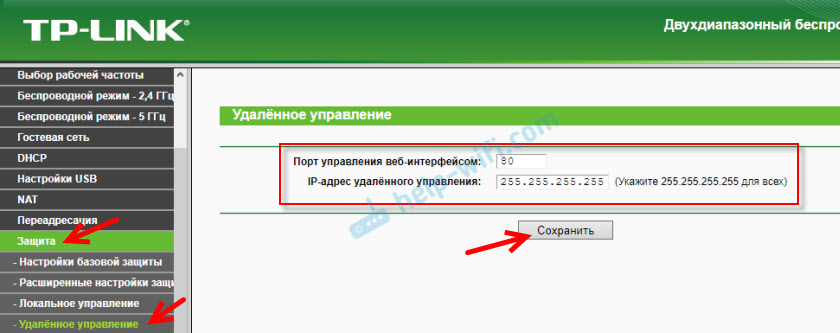
Не забудьте сохранить настройки кнопкой "Сохранить".
На роутерах с новой панелью управления (которая голубая), нужно зайти в раздел "Системные инструменты" – "Администрирование". Там кроме IP-адреса (с которого можно зайти на роутер через интернет) можно так же прописать MAC-адрес конкретного устройства. Так же обязательно нужно поставить галочку возле "Включить" и сохранить настройки. Пустое поле "IP/MAC-адрес" означает, что доступ будет открыт для всех устройств.
Пустое поле "IP/MAC-адрес" означает, что доступ будет открыт для всех устройств.

Больше информации в статье: как на роутере поменять пароль с admin на другой.
Чтобы открыть настройки роутера TP-Link через интернет с любого устройства, достаточно узнать свой WAN IP-адрес (который провайдер выдал этому роутеру). Его можно посмотреть на главной странице веб-интерфейса роутера, на сайте 2ip.ru и т. д.

Нужно перейти по этому адресу в любом брузере и с любого устройства, которое подключено к интернету (при условии, что в настройках удаленного доступа вы разрешили доступ для вех адресов). Если не сработает, то наберите этот адрес через http:// и в конце добавьте порт (80, если вы не меняли) через двоеточие. Получится примерно так http://188.69.89.45:80
Нужно указать логин и пароль администратора роутера. После чего мы получим доступ к веб-интерфейсу.

Напомню, что если роутер получает от провайдера динамический IP-адрес (то есть, за вашим договором (или адресом вашего дома, квартиры) у провайдера не закреплен постоянный IP-адрес), то он может меняться. Соответственно, после смены IP-адреса доступа к роутеру по старому адресу уже не будет. Это можно решить настройкой функции "Динамический DNS".
После настройки вы получите постоянный интернет адрес, который можно использовать для входа в настройки маршрутизатора через интернет. Так же этот адрес можно использовать для удаленного доступа к FTP-серверу.

Решение с прямым доступом по IP-адресу и через DDNS отлично работает. Я все проверил на своем роутере. Настроек не много, но все это немного запутано. Особенно с этими IP-адресами сложновато разобраться. Если вы столкнулись с какой-то проблемой – подробно опишите ее в комментариях. Постараюсь подсказать решение. И не забывайте, что у вашего интернет-провайдера тоже есть служба поддержки.
Удаленное управление через облачный сервис (TP-Link ID) и приложение Tether
Для начала нужно открыть настройки маршрутизатор и перейти в раздел "Базовые настройки" – "Облако TP-Link". Там нужно перейти на сайт tplinkcloud.com (нажать на кнопку "Зарегистрируйтесь сейчас") и зарегистрировать себе аккаунт. Обязательно сохраните почту и пароль, который вы укажите при регистрации.
В том же разделе "Облако TP-Link", в настройках маршрутизатора, нужно выполнить вход в свой аккаунт TP-LINK Cloud. Чтобы роутер был привязан к вашему аккаунту.
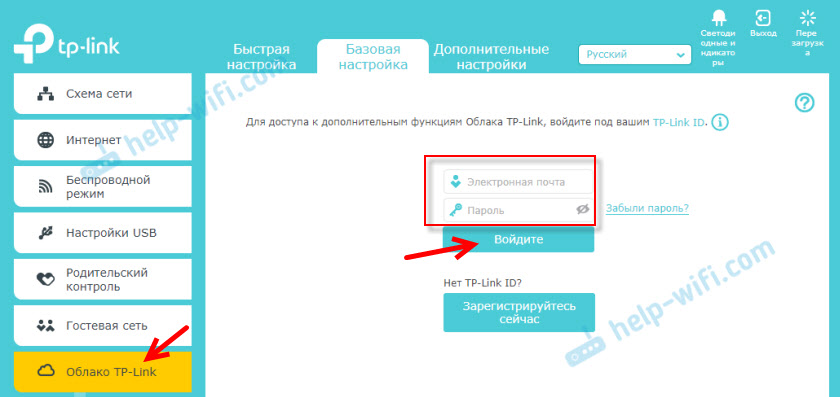
Вот так выглядят настройки после входа в свой аккаунт и привязки роутера.

Можно отвязать аккаунт от роутера. Или привязать еще один, или несколько аккаунтов (для общего удаленного доступа к маршрутизатору).
Дальше нужно перейти в раздел "Дополнительные настройки" - "Сеть" - "Динамический DNS" и зарегистрировать для роутера постоянный адрес в сервисе TP-Link DNS.

Важно! Не забудьте в разделе "Администрирование" включить удаленный доступ. В начале статьи я более подробно об этом рассказывал.
Зарегистрированный выше адрес можно использовать для доступа к маршрутизатору с любого устройства через интернет.

Вводим адрес электронной почты и пароль, который был указан при регистрации аккаунта на сайте TP-LINK Cloud и получаем полный доступ к веб-интерфейсу маршрутизатора.
Приложение Tether
Установите на свой телефон, или планшет приложение TP-Link Tether, о котором я рассказывал в этой статье. С его помощью можно управлять большим количеством разных моделей роутеров от TP-Link. Но только по локальной сети (когда ваше устройство подключено к роутеру).
Но, если ваш роутер поддерживает функцию "Облако TP-Link" и вы уже привязали роутер к своему аккаунту, как я показывал выше, то достаточно в приложении Tether войти в свой аккаунт TP-LINK Cloud.

В списке устройств роутер будет отображаться как "Облачное устройство". И управлять этим роутером мы сможем даже когда телефон подключен к интернету через мобильную сеть, или через Wi-Fi сеть в другом месте.



 219239
219239 Как настроить роутер TP-Link? Пошаговая инструкция для любой модели
Как настроить роутер TP-Link? Пошаговая инструкция для любой модели  Как подключиться к роутеру TP-Link?
Как подключиться к роутеру TP-Link?  Как подключить и настроить коммутатор (свитч) TP-Link? На примере TP-Link TL-SF1005D
Как подключить и настроить коммутатор (свитч) TP-Link? На примере TP-Link TL-SF1005D  Как сбросить настройки TP-Link Deco (Mesh Wi-Fi системы)?
Как сбросить настройки TP-Link Deco (Mesh Wi-Fi системы)?
В целом все очень доступно и просто, спасибо автору!
Правда мой провайдер оказался таки жадным, он предоставляет мне динамический IP с заблокированными портами, в тои числе стоит блок на использование извне порта 80, и, кроме как покупкой статического IP, я так понимаю, эту проблему не решить?
Просто интересно, возможно ли изменить 80й порт на какой-нибудь другой? А если точнее, то будет ли это работать? Все таки в настройках удаленного управления роутером такая возможность есть
А внешний IP серый, или белый?
Порт можно сменить (см. первый скриншот в этой статье). Но это вряд ли решит вашу проблему. Нужно обсуждать этот вопрос с провайдером.
Все указывает на то, что IP белый, но проблема, я так понял, в заблокированных портах. Я попробовал сменить на 81й, но не помогло. В общем выход один, покупка статического IP
А у вас роутер без поддержки облачных функций TP-Link ID?
Увы без, иначе я бы даже и не писал бы сюда) В общем пришел к выводу что пришла пора обновлять роутер на какой-то «помоложе».
В любом случае спасибо Вам за статьи, очень помогли мне разобраться во всем этом!
Подскажите как получить доступ к флэшке подключенной к роутеру из внешки. Доступ к вэбинтрфэйсу есть.
Через FTP-сервер. Включив в настройках функцию доступа из интернета.
У меня DDNS в последнее время стал как то работать с перебоями. Зарегистрирован на сервисе no-ip, роутер TP-link 841nd DDNS(ай-пи) вроде как обновляет. На самом сервисе свой ай-пи вижу, но зайти по своему доменному имени не могу на роутер. Если просто вбить ай пи адрес цифрами все прекрасно заходит. Иногда П\проблема может исчезнуть через несколько часов. Может ли мыть это связано с некорректной работой самого сервиса No-ip?
Возможно, это какие-то проблемы с No-ip.
Попробуйте создать другой адрес.
У меня модель: TL-MR3420 (EU) Ver 5.1.
Он подключен к интернету исключительно через 3G модем и оператора Киевстар.
Киевстар дает (видимо) серые IP. Поэтому первый вариант мне не подходит.
Для второго варианта возникли следующие проблемы.
В меню нет Облака TP Link. Вместо него есть пункт Яндекс DNS.
Как настраивать доступ к роутеру извне в данном случае? Особенно если учесть, что многие сервисы Яндекса в Украине заблокированы. Заранее благодарен. за помощь
Яндекс DNS вообще не для этих задач.
Если «Облако TP Link»нет, значит поддержка этого сервиса не реализована на вашем роутере. Только некоторые модели роутеров поддерживают облачные функции.
Если IP-адрес серый, то настроить DDNS вряд ли получится. Если есть желание, можете попробовать.
Archer A6. в настройках 5Ггц пишет «функция беспроводного вещания выключена. Если вы хотите использовать эту функцию, нажмите кнопку WiFi в положение ON»
На модеме только 1 кнопка с названием WiFi. нажимала — ничего не поменялось. что делать?
Заранее спасибо за ответ
Кнопку «Wi-Fi» нужно подержать около 3 секунд.
Есть сервисы типа birevia для получения доступа даже на серых ip
Добрый день. Как я понял можно разрешить удалёнку либо всем либо только для одного IP. Мне надо разрешить только с 2-х конкретных IP адресов. Как это можно сделать?
Какой у вас роутер? Аппаратная версия? Какая на нем прошивка?
Мы организация, у нас много роутеров. Есть 840, 850N разных версий Archer С20 V4 V5. Смысл то один везде, даёт вписать только один IP в «только разрешённые адреса».
Там никак не указать два IP/MAC адреса. Только одно поле.
Если адрес серый, то вход через tP-LINK ddns не работает, хотя приложение исправно подключается.
И это особенно бесит. Роутер ax50.
доброго дня. нужен совет. у меня роутер с интернетом от симки. сейчас возникла необходимость достучаться до его вебинтерфейса. но так как он в 250 км от меня — хотел попробовать через симку — заказал услугу статический публичный ip-адрес. предполагаю, что всё же придётся ехать и разбираться «по месту», но хотелось бы ехать уже подготовленным. подскажите порядок действий, хотя бы в общем (или ссылочку где почитать).
PS/ и да, извините, если не по теме — роутер китайский (типа 4G CPE), к нему у меня подключены 3 камеры для наблюдения. уж 2 недели не могу к ним подключится, и на ftp-сервера не пишут. на роутере питание есть — дозвон на симку идет. полагаю сбросились его настройки, с паролем к wi-fi.
Добрый день. По вашему роутеру подсказать не могу. Эта инструкция для устройств от TP-Link.
Откройте удаленный доступ, ответ на пинг на роутере и приложите тест замера скорости.
это мне написал администратор. а как это сделать не пойму, я открыла удаленный доступ по вашей инструкции, а дальше как? что такое ответ на пинг? и где сделать замер скорость? или можно любым тестом ?
Думаю, что любым можно сделать замер. Вот: как проверить скорость интернета на компьютере, смартфоне, планшете.
Добрый день!всё конечно понятно(всем кроме меня),вопрос где взять «,,,зарегистрировать для роутера постоянный адрес в сервисе TP-Link DNS.»?
Ну там же на скриншоте под этой фразой все подробно показано.
спасибо!значит через TP-Link Tether можно попасть только в локальной сети(мне хотелось с мобильника)?и второй вопрос:у меня 13 виртуальных серверов,в том числе под 80 портом!когда открываю удалённый доступ для управления роутером,т.е. 80 порт,происходит конфликт(подмена карты с сервера)!это как то лечится?
Если роутер не поддерживает «Облако TP-Link» (TP-Link ID), то да, только по локальной сети.
Вы не можете перенести сервер на другой порт?
Нужно смотреть в настройках конкретной модели. Возможно, там можно сменить порт, который используется для входа в настройки.
Вот такая проблема при удалённом подключении к роутеру по белому IP. На всех браузерах. Пишет не защищённое соединение и никакими способами не открывает страницу.
Это не связано с сообщением «Не защищено». Причина в чем-то другом.
Я хотел чтобы родственники из другой страны и города могли подключиться к моему роутеру который находится дома. Для этого я прочитал эту статью и значит я должен приобрести статистический айпи и тогда белый тоже будет? И после этого в приложении нажать «,защита»- «удалённое управление» и там напить «80» и «255.255.255.255.» и сохранить, а потом в «системные инструменты»- «пароль» изменить имя и пароль?
По поводу белого/серого IP уточняйте у своего провайдера.
Все остальное делайте по инструкции.
Подскажите, как разрешить пинг (ICMP) на WAN интерфейсе, модель TL-MR6400 ?
В разделе System Tools — Administration есть эти настройки.
К сожалению в моём экземпляре на этой странице» скачать сертификат»
Добрый вечер! Роутер tp-link archer A6…как к нему подключить второй роутер D-Link… скажем DIR 615?
Для каких задач? По Wi-Fi или кабелем хотите их соединить?
Дурацкий вопрос — а как работает доступ к роутеру через облако tp-link из внешних сетей, если роутер за серой сетью провайдера (у провайдера cgnat)?
Роутер сам держит постоянно поднятым соединение с облаком?
Соединение работает через облако (интернет). На роутере и в приложении вы заходите в одну (свою) учетную запись и уже через сервер TP-Link происходит соединение.
Большое спасибо за инструкцию. Но так как подключал не роутер, а репитер, то достаточно было:
а) сделать аккаунт в TP-link Tether;
б) подвязать к аккаунту репитер.
После этого сразу все получилось: контроль устройства вне квартиры.
С уважением…
Пожалуйста!
все так, только спустя несколько часов роутер не пускает к себе снаружи, лечится только перезагрузкой
в моей локальной (домашней) сети, последовательно по цепи, один за другим соеденены три роутера , как из интернета можно зайти в настройки любого из 3-х роутеров ? пока удается зайти только на один главный по SSH и http, публичный IP
Думаю, что это невозможно, так как внешний IP-адрес только у одного роутера.
Или пробовать через проброс портов. Настроить проброс для какого-то порта, на IP-адрес роутера в локальной сети и для протокола http. И заходить по адресу http://внешний_IP/порт
Добрый день.
Скажите пожалуйста.
Через приложение в телефоне я могу подключиться удаленно через облако к роутеру mr150, а вот через браузер ПК не удается в чем может быть дело?
Это разные способы подключения. Приложение работает через облако TP-Link. А через браузер, это нужно выполнять вход через внешний IP-адрес. Ваш провайдер должен выдавать белый IP-адрес, а в настройках роутера нужно включить удаленное управление. Есть ли такие настройки в TL-MR150 не могу подсказать, так как сейчас нет доступа к настройкам этого роутера.
В браузере я подключаюсь по имядомена.tplinkdns.com это не облако tp-link?
Нет. Это TP-Link DDNS. Нужен в том случае, когда провайдер дает динамический, а не статический IP. Чтобы когда у вас поменялся IP-адрес, доступ к роутеру остался.
Сергей, добрый день! Подскажите, пожалуйста по управлению роутером и родительском контролю вопрос. У нас модель Archer A64. В локальном управлении выбрано одно устройство. Но дети как-то умудрились сломать систему…. соучайно узнала,
что они создали свои учётные записи и сами руководят временем. Через личный кабинет не вижу привязанных уч.записей,как мне их отвязать. Вообще возможно несколько аккаунтов на один роутер?
А роутер у вас привязан до TP-Link ID, или как?
Попробуйте для начала поменять пароль администратора роутера.
В разделе Advanced — System — Administration пункт Change Password.
Там же, на этой странице, в пункте Local Management вместо ALL devices вы можете выбрать Specified Devices и из списка выбрать устройство, которое будет иметь доступ к настройкам роутера. Только это одно устройство.
Добрый день.
Скажите пожалуйста
TP-Link 4G LTE через симку возможно управлять роутер или только по WAN?
Спасибо
На каком роутере?
Добрый вечер. Правильно я понимаю, удаленно управлять роутером (да и попадать в локальную сеть) через облако возможно только через телефон/планшет, а при работе с удаленного компьютера «через облако» нужен опять же DDNS, который в случае серого IP не работает? Настроил TP LINK ID, открыл удаленный доступ, но при пинговании снаружи своего домена .tplinkdns.com идет пингование серого адреса, размеется безрезультатно(
Да, управление через приложение работает через облако.
А если вы хотите получить доступ именно к веб-интерфейсу, то тут только через внешний IP, DDNS и прочие заморочки.
Спасибо! то есть с серым IP нереально? Обидно, купил TP Link с доступом к облаку, думал если есть облако то возможно настроить доступ к домашнему серверу извне((
DDNS нужен в том случае, когда у вас просто динамический IP-адрес от провайдера (часто меняется). Тогда DDNS помогает получить постоянный адрес, по которому можно зайти в настройки роутера через интернет. В случае с серым IP это вряд ли сработает. Попробуйте. Войдите в свой профиль TP Link ID в настройках роутера. После чего в настройках DDNS (Dynamic DNS) на роутере зарегистрируйте адрес поставщика TP-Link.
у Кинетика работает через облако на любом адресе
В ТЕОРИИ всё так. Но на практике EC220-G5 не работает через Интернет, а конкретно выдаёт «неверный пароль». Когда я захожу локально 192.168.0.1 ЭТОТ пароль верный и попадаю в настройки, но если по внешнему IP адресу — ОН ЖЕ неверный.
PS нет, я не мог его набрать неправильно, это ctrl+C и ctrl+V.
Это странно, конечно. Не сталкивался пока. Думаю, нужно написать в поддержку TP-Link, возможно какой-то баг в прошивке.
Я так понимаю, у вас только TP-Link EC220-G5, интернет напрямую к нему подключен? Просто если есть еще роутеры TP-Link в сети, или модем, то может вы в его настройки попадаете.